Die perfekte Ergänzung für jedes Windows-System: Microsoft 365 Family*
Enthält Microsoft Office Suite mit Word, Excel, Powerpoint etc. + 1 Terabyte Cloudspeicher zur Sicherung und Synchronisierung deiner wichtigsten Daten.
Jetzt zum reduzierten Preis kaufen.*
Der Google Chromecast ist neben den Amazon FireTV-Geräten vielleicht das populärste Gerät um einen Fernseher mit „smarten“ Funktionen nachzurüsten.
In dem meisten Fällen dient wahrscheinlich das Smartphone zur Steuerung des Chromecasts. Ein Google Chromecast ist aber auch eine tolle Ergänzung zu Windows 10.
Lokale Videodateien von Windows 10 auf Chromecast streamen
Lokale Videodateien lassen sich bequem mit dem VLC Mediaplayer von Windows 10 auf einen Fernseher mit einem Google Chromecast streamen.
Das Ganze funktioniert natürlich auch auf anderen Betriebssystemen mit VLC
Falls du den VLC-Mediaplayer noch nicht installiert hast, kannst diesen kostenlos von der Herstellerseite herunterladen.
Anschließend kannst du folgendermaßen deine Videos von Windows 10 auf den Fernseher mit Chromecast streamen.
- Computer und Chromecast müssen sich hierzu im selben Netzwerk befinden.
- Video im VLC Mediaplayer öffnen und abspielen.
- In VLC in der Menüleiste auf Wiedergabe > Renderer klicken.
- Google Chromecast aus der Liste auswählen.
- Die Wiedergabe wird nun auf dem Fernseher fortgesetzt.
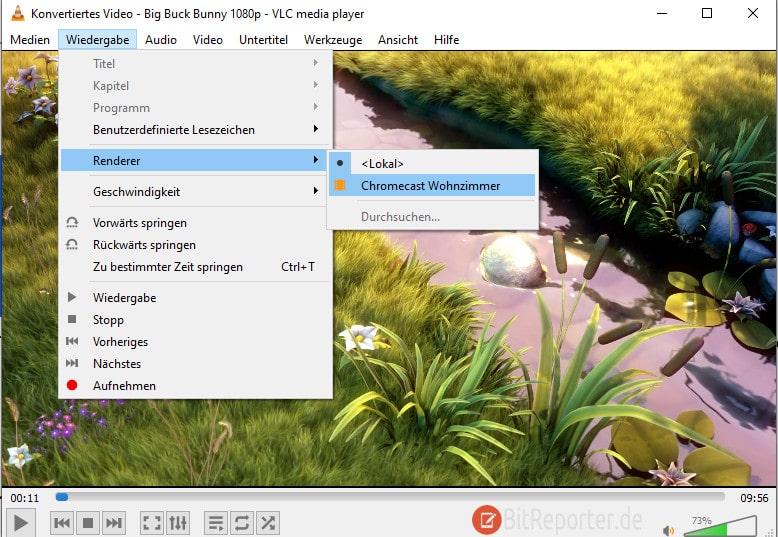
Desktop und Webvideos zu Google Chromecast streamen
Andere Inhalte lassen sich bequem über den Google Webrowser auf einen Chromecast streamen.
Dies kann beispielsweise der komplette Windows Desktop sein. So kann man z.B. in einer Schulung oder Präsentation seinen Windows 10 Desktop auf einem Beamer oder Fernseher zeigen.
Auch einzelne Webseiten und damit auch Videos die im Web wiedergegeben werden, lassen sich mit Google Chrome auf einen Fernseher mit Chromecast übertragen.
Wenn du Google Chrome noch nicht installiert hast, kannst du diesen kostenlos bei Google herunterladen.
So kannst du deinen Windows 10 Desktop oder Webseiten auf einen Fernseher mit Chromecast übertragen.
- Google Chrome öffnen
- Oben rechts auf das Menü-Icon (drei übereinanderliegende Punkte) klicken.
- Menüpunkt „Streamen“ auswählen.
- Unter „Quellen“ auswählen ob der aktuelle Browser-Tab, der Windows Desktop oder eine bestimmte Datei auf den Chromecast gestreamt werden soll.
- Wenn mehrere Streaming-Geräte gefunden werden, das Gerät auswählen, auf dem der Inhalt wiedergegeben werden soll.
Nun erscheint neben der Adressleiste ein Chromecast-Icon. Über dieses Icon kann die Wiedergabequelle geändert und die Wiedergabe beendet werden.
Anzeige
20.000 mAh, USB-C und USB-A, Hohe Ladeleistung ermöglicht Laden von Notebooks
USB-C & USB-A, 65W Ladeleistung lädt Laptops & Handys, Power Delivery & Quick Charge



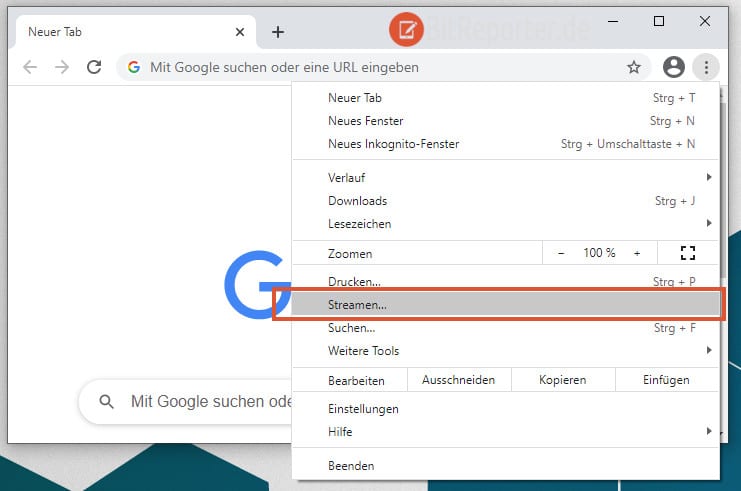
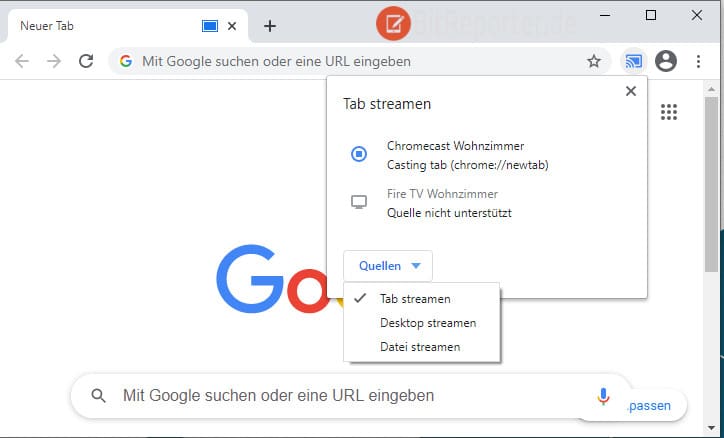
Hi, habe ein Problem das mit mein Rechner windows 10 mit google chrome es beim streamen mit chromecast auf meinem Fernseher kein ton gesendet wird über youtube funktioniert es.
wie streame ich eine einzelne datei (zb .mkv) ? früher gab es dafür einen eigenen menüpunkt zur auswahl, doch seit einigen updates scheint dieser nicht mehr zu existieren.
lg Mr. J. Angles BOW
Ich habe meinen Chromecast leider nicht mehr und kann nicht mehr testen. Schade, dass die Funktion entfernt wurde.